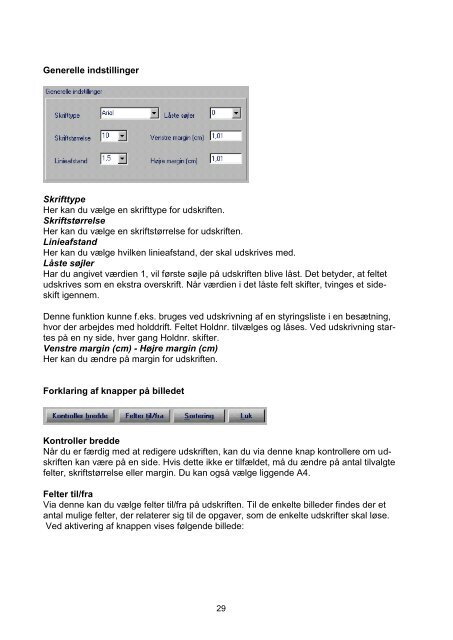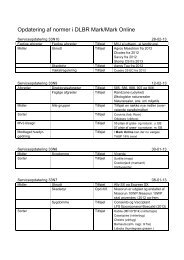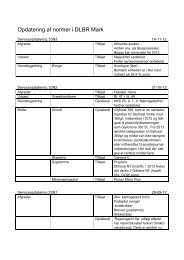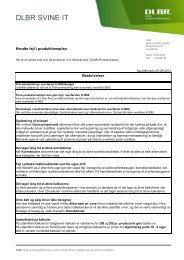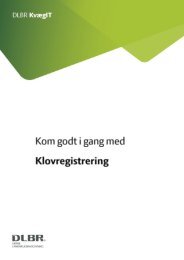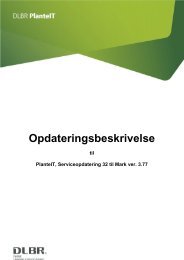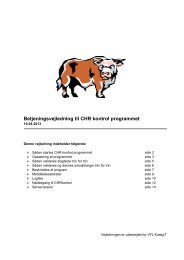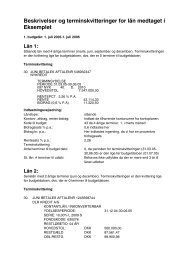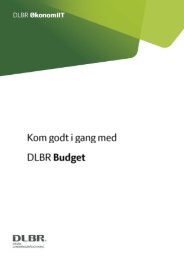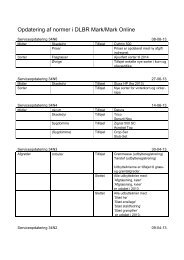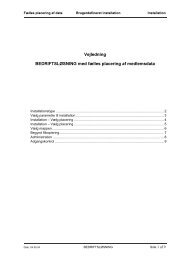Hent vejledningen her - DLBR IT
Hent vejledningen her - DLBR IT
Hent vejledningen her - DLBR IT
Create successful ePaper yourself
Turn your PDF publications into a flip-book with our unique Google optimized e-Paper software.
Generelle indstillinger<br />
Skrifttype<br />
Her kan du vælge en skrifttype for udskriften.<br />
Skriftstørrelse<br />
Her kan du vælge en skriftstørrelse for udskriften.<br />
Linieafstand<br />
Her kan du vælge hvilken linieafstand, der skal udskrives med.<br />
Låste søjler<br />
Har du angivet værdien 1, vil første søjle på udskriften blive låst. Det betyder, at feltet<br />
udskrives som en ekstra overskrift. Når værdien i det låste felt skifter, tvinges et sideskift<br />
igennem.<br />
Denne funktion kunne f.eks. bruges ved udskrivning af en styringsliste i en besætning,<br />
hvor der arbejdes med holddrift. Feltet Holdnr. tilvælges og låses. Ved udskrivning startes<br />
på en ny side, hver gang Holdnr. skifter.<br />
Venstre margin (cm) - Højre margin (cm)<br />
Her kan du ændre på margin for udskriften.<br />
Forklaring af knapper på billedet<br />
Kontroller bredde<br />
Når du er færdig med at redigere udskriften, kan du via denne knap kontrollere om udskriften<br />
kan være på en side. Hvis dette ikke er tilfældet, må du ændre på antal tilvalgte<br />
felter, skriftstørrelse eller margin. Du kan også vælge liggende A4.<br />
Felter til/fra<br />
Via denne kan du vælge felter til/fra på udskriften. Til de enkelte billeder findes der et<br />
antal mulige felter, der relaterer sig til de opgaver, som de enkelte udskrifter skal løse.<br />
Ved aktivering af knappen vises følgende billede:<br />
29